Связывание текста
- Расположите загруженный значок текста в верхнем левом углу второй колонки на странице 4 и щелкните левой кнопкой мыши.
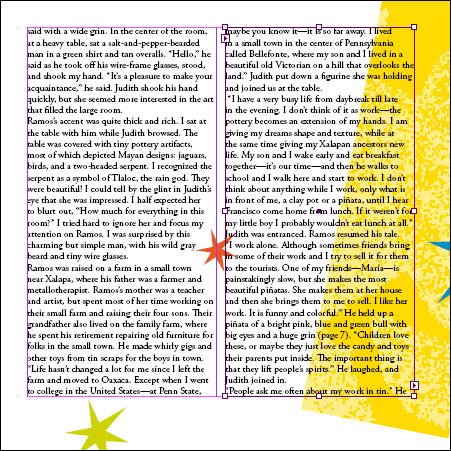
Когда указатель имеет вид загруженного значка текста, можно щелкнуть на любом инструменте на панели инструментов, чтобы отменить операцию перетекания текста. Никакая часть текста не будет потеряна, но весь избыточный текст по-прежнему необходимо будет отредактировать или связать с другим блоком.
Сейчас вы сделаете так, чтобы текст перетек в нижнюю часть двух колонок на странице 7.
- Щелкните на выходном порту второй колонки страницы 4 и затем дважды щелкните на значке страницы 7 на палитре Pages (Страницы), чтобы вывести страницу 7 по центру окна документа.
- Нажмите клавишу ALT/Option и, не отпуская ее, расположите загруженный значок текста в левой колонке под направляющей на странице 7 и щелкните левой кнопкой мыши. Отпустите клавишу ALT/Option.
- Расположите загруженный значок текста во второй колонке под направляющей и щелкните левой кнопкой мыши.
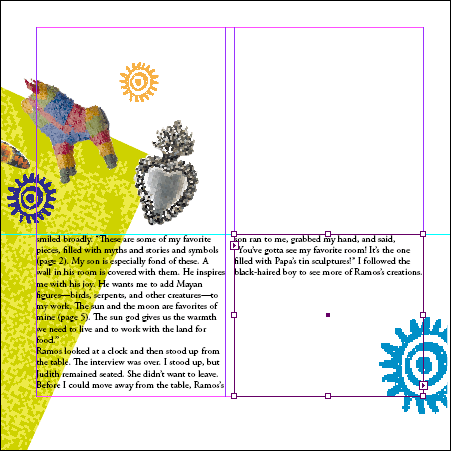
Только что вы закончили связывание текстовых фреймов. Связанный набор фреймов называется рассказом (story).
- Выберите команду меню File › Save (Файл › Сохранить).